[CENTOS] J'ai essayé d'ajouter VPS à la connexion ConoHa ~ SSH
Sert également de mémorandum
Que faire cette fois
--VPS installé dans ConoHa --Créer un utilisateur
- Créer une clé SSH, paramètres côté client
- Connexion SSH
VPS installé dans ConoHa
Tout d'abord, installez le VPS. Si vous n'avez pas de compte ConoHa, veuillez d'abord le faire. Connectez-vous au panneau de contrôle et sélectionnez:
--Sélectionnez CentOS (8.0) comme système d'exploitation --Sélectionnez un plan --Saisissez le mot de passe root et le tag de nom
- La clé SSH facultative n'est "pas utilisée"
Choisissez un plan qui répond à vos besoins.
S'il n'y a pas de problème, appuyez sur Ajouter et VPS sera installé.
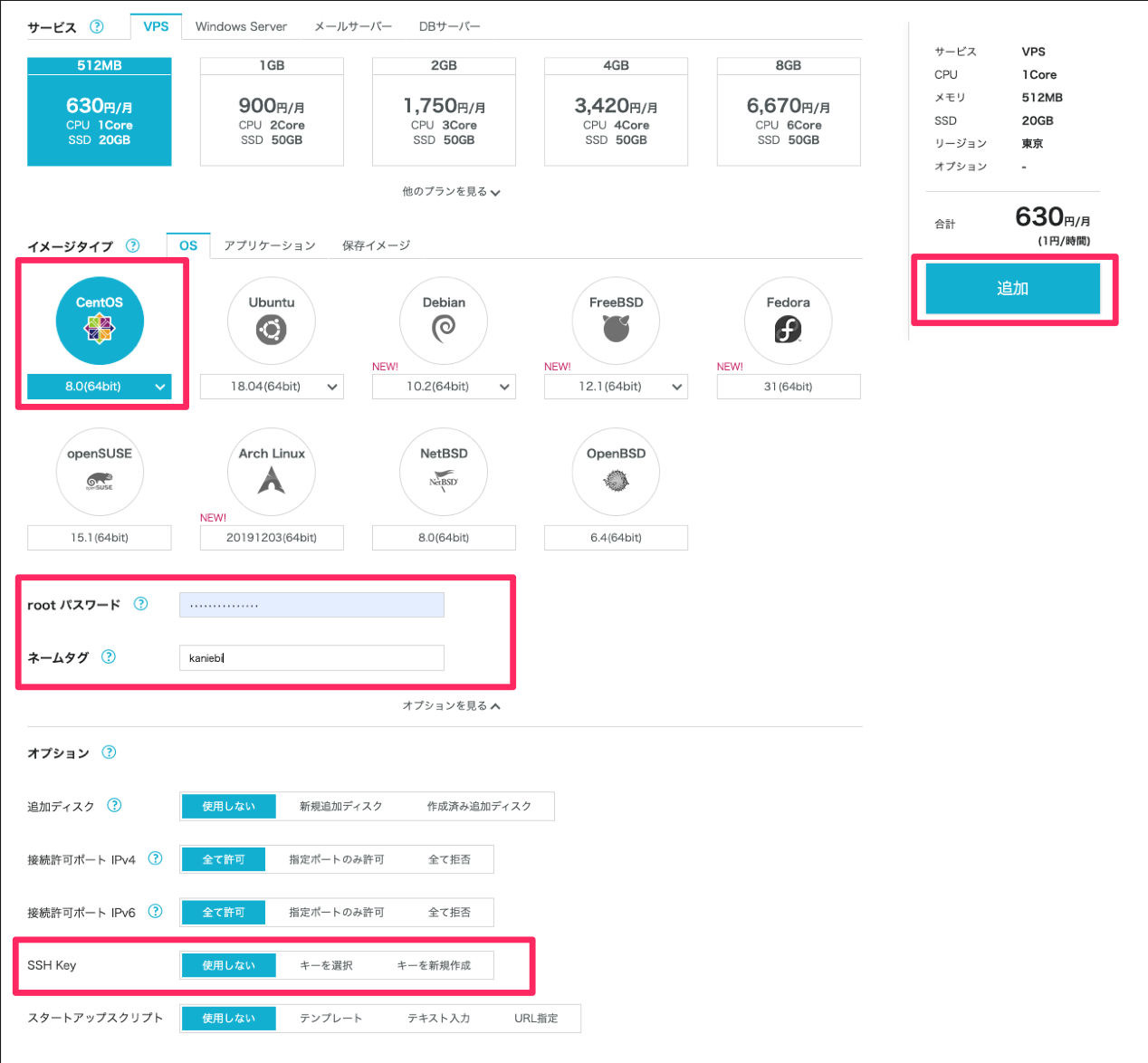
Notez l'adresse IP une fois l'installation terminée. Utilisé dans les affaires.
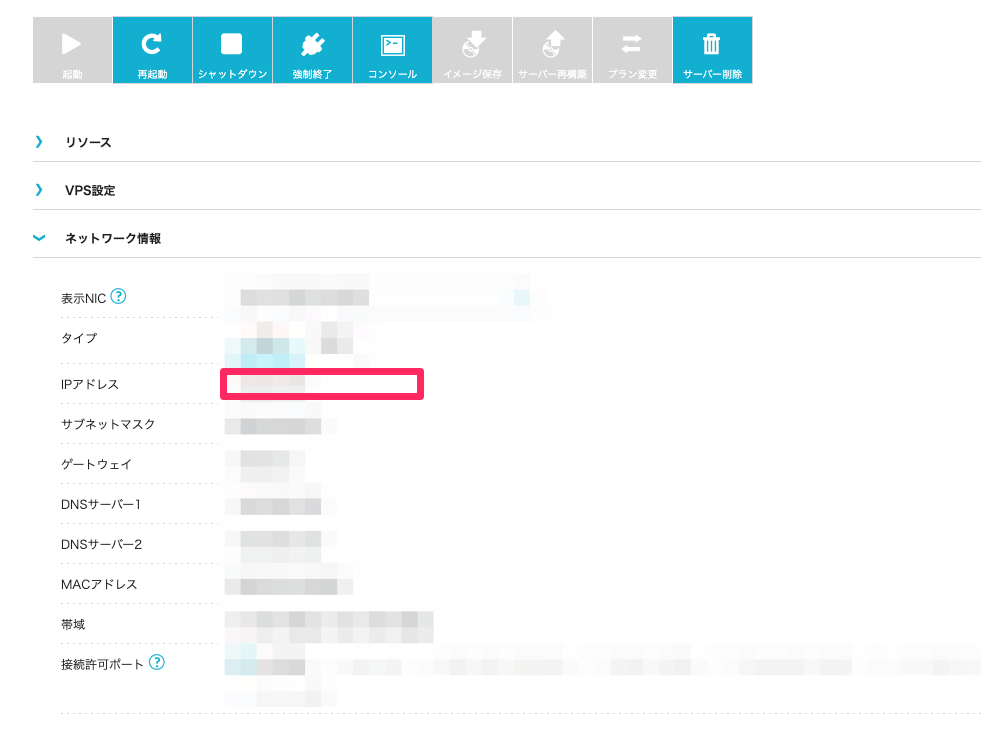
Créer un utilisateur
Connectez-vous au serveur en utilisant l'adresse IP et le mot de passe que vous avez notés dans la section précédente.
$ ssh [email protected] -p 22
#saisie du mot de passe
[[email protected] ~]#
Une fois que vous pouvez vous connecter au serveur, créez un utilisateur.
$ adduser hogeuser #Utilisateur créé
$ passwd hogeuser #Définir un mot de passe pour l'utilisateur créé
$ gpasswd -a hogeuser wheel #Ajouter au groupe de roues
$ su hogeuser #Confirmation de connexion
Créer une clé SSH, paramètres côté client
Une fois l'utilisateur créé, autorisez le client à établir une connexion SSH.
Modifier sshd_config
$ sudo vim /etc/ssh/sshd_config
RSAAuthentication yes #ajouter à
PubkeyAuthentication yes #Supprimer en cas de commentaire
AuthorizedKeysFile .ssh/authorized_keys #Supprimer en cas de commentaire
Après la configuration, redémarrez le service.
$ sudo service sshd restart
Créer une clé SSH
Créez-le sur le serveur et définissez-le sur le client.
Du côté serveur
#Tout d'abord, créez un répertoire pour installer la clé SSH
$ cd ~
$ mkdir .ssh
$ chmod 700 .ssh
$ cd .ssh
#Créer une clé SSH
$ ssh-keygen -t rsa -b 4096
Enter file in which to save the key: #Nom de la clé privée (facultatif)
Enter passphrase: #Mot de passe
Enter same passphrase again: #Vérifier la phrase de passe
#Renommer la clé publique créée
$ mv id_rsa.pub authorized_keys
$ chmod 600 authorized_keys
$ cat id_rsa #Faire une copie du contenu de la clé privée
Côté client
#Créer une clé privée
$ cd ~/.ssh
$ vim id_rsa #Collez le contenu de la clé privée copiée sur le serveur
$ chmod 600 id_rsa
De plus, définissez les informations de connexion dans config.
~/.ssh/config
conoha
Host xxx.xxx.xxx.xxx
User hogeuser
Port 22
IdentityFile ~/.ssh/id_rsa
Connexion SSH
$ ssh conoha
Enter passphrase for key '/Users/xxxxx/.ssh/conoha': #Entrez la phrase de passe
[hogeuser@xxx-xxx-xxx-xxx ~]$ #Connexion réussie
Recommended Posts